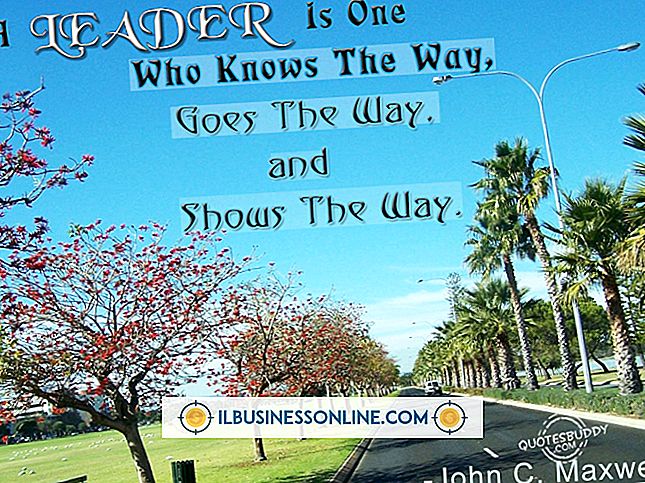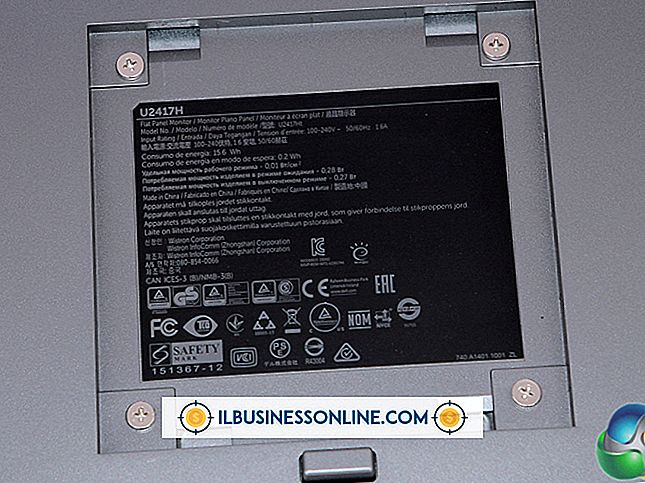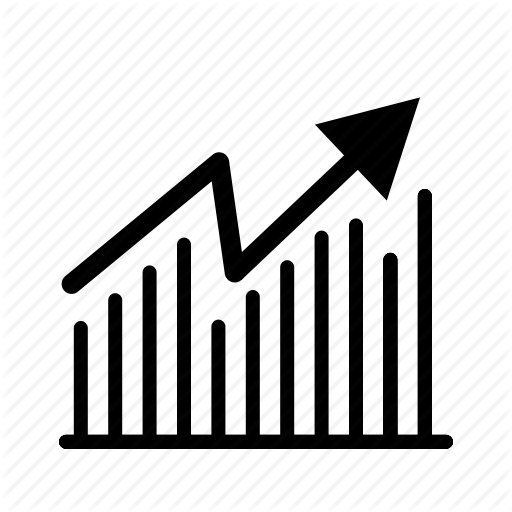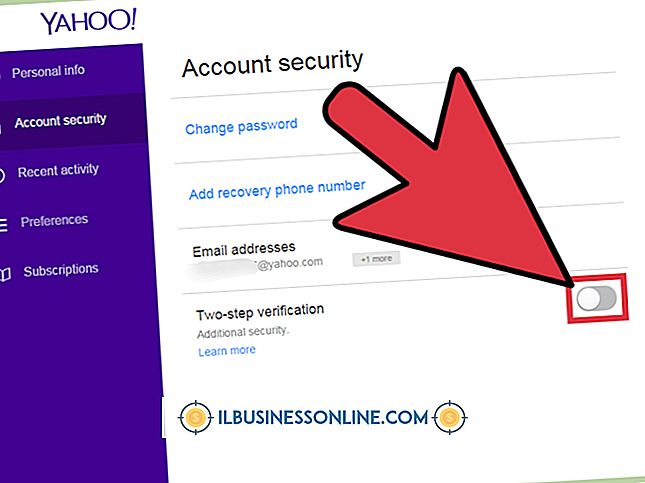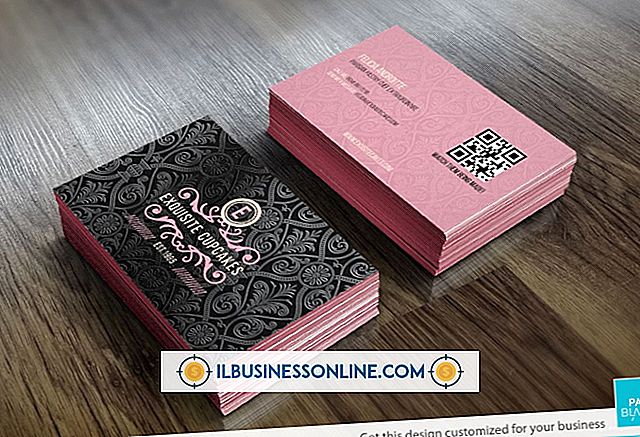Cómo subir un sitio web de Dreamweaver a Go Daddy Hosting

Ya sea que desee cargar un sitio web existente de Adobe Dreamweaver para el alojamiento de Go Daddy o crear un sitio nuevo, el servicio FTP de Go Daddy hace que esto sea fácil de lograr. Con la función FTP incorporada de Dreamweaver, puede cargar archivos directamente desde el área de diseño para que no necesite un cliente FTP separado para la transferencia de archivos. Los archivos se cargan con un solo clic y cualquier cambio que realice en su sitio de Go Daddy a través del proceso de transferencia de archivos de Dreamweaver se activará de inmediato.
Configuración de FTP
1.
Inicia Dreamweaver.
2.
Elija "Administrar sitios" en el menú "Sitio".
3.
Haga clic para seleccionar el nombre de su sitio existente y haga clic en el botón "Editar", o haga clic en el botón "Nuevo" y "Servidor FTP y RDS" para iniciar un nuevo sitio.
4.
Ingrese un nombre para su sitio, si es nuevo, en el campo "Nombre".
5.
Elija "FTP" en el menú desplegable "Acceso".
6.
Ingresa la dirección de tu servidor, generalmente el nombre de dominio que registraste con Go Daddy, en el campo "FTP Host".
7.
Deje el cuadro "Directorio de alojamiento" vacío a menos que Go Daddy le haya dicho que su sitio no se encuentra en el nivel raíz de su nombre de dominio, lo cual no es común. Si su sitio está en un subdirectorio, escriba esa ruta de directorio en este cuadro.
8.
Introduzca su nombre de usuario de alojamiento en el campo "Iniciar sesión".
9.
Ingrese su contraseña de alojamiento (no será visible) en el campo "Contraseña" y marque la casilla junto a "Guardar" para que no tenga que ingresarla cada vez que transfiera archivos.
10.
Marque la casilla junto a "FTP pasivo".
11.
Haga clic en el botón "Probar" al lado de su nombre de inicio de sesión para verificar que la conexión funcione.
12.
Haga clic en el botón "Aceptar" para guardar esta configuración y cerrar el cuadro de diálogo.
Transferencia de archivos en Dreamweaver
1.
Seleccione "Archivos" en el menú "Ventana" para ver el panel Archivos de Dreamweaver si aún no está abierto en su pantalla.
2.
Haga clic una vez para resaltar los archivos que desea cargar en su sitio web alojado por Go Daddy.
3.
Haga clic en el botón "Poner" en la parte superior del panel Archivos. El botón se ve como una flecha verde que apunta hacia arriba.
4.
Abra un navegador web y visite su dominio para ver los archivos cargados.
Cosas necesarias
- Go Daddy hosting nombre de dominio
- Nombre de usuario y contraseña de la cuenta de alojamiento de Go Daddy
Propina
- Mantenga presionada la tecla "Shift" para seleccionar múltiples archivos de Dreamweaver para cargar con un solo clic, o seleccione un icono de carpeta para cargar todos los archivos contenidos dentro de esa carpeta con solo un clic.
Advertencia
- La carga de archivos con el mismo nombre que los archivos de servidor existentes los sobrescribe. Dreamweaver le advertirá sobre esto solo si los archivos en el servidor web tienen una fecha de modificación posterior a la de su computadora. De lo contrario, el programa asume que desea sobrescribir el archivo anterior.